Selalunya pengguna Internet untuk pelbagai tujuan perlu mengetahui nama komputer, hanya dari data alamat IP rangkaiannya. Ini dapat dilakukan dengan banyak cara - baik menggunakan baris perintah Windows dan juga menggunakan program pihak ketiga.
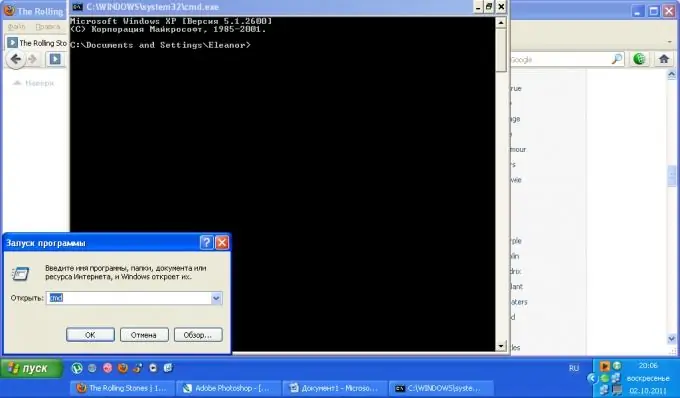
Arahan
Langkah 1
Pastikan anda mengetahui alamat IP yang tepat dari komputer yang ingin anda ketahui namanya. Dari menu Mula, pilih Jalankan. Anda akan melihat kotak dialog, taipkan perkataan cmd ke dalamnya dan tekan kekunci Enter. Juga, jika anda mempunyai butang Win di papan kekunci anda, anda boleh menggunakan kombinasi Win + R.
Langkah 2
Masukkan arahan berikut di tetingkap: Nslookup 000.000.000.000, ganti angka nol dengan alamat komputer yang anda miliki. Hasil daripada pelaksanaan perintah, anda akan melihat namanya di atas alamat rangkaian.
Langkah 3
Sekiranya kaedah sebelumnya tidak membantu menentukan nama komputer dengan alamat rangkaiannya, cuba selesaikan masalahnya dengan memasang perisian tambahan. Muat turun perisian 10-Strike LANState dari laman web pengeluar.
Langkah 4
Selesaikan pemasangan. Aplikasi ini mempunyai versi percubaan 30 hari, oleh itu, untuk menjalankan operasi dengan penyertaannya berkali-kali, anda harus membeli versi komersial program. Secara semula jadi, program lain sesuai untuk melaksanakan tugas-tugas ini, hanya ini adalah versi utiliti yang baik dengan antara muka intuitif dan menu dalam bahasa Rusia.
Langkah 5
Lancarkan 10-Strike LANState. Untuk menentukan nama rangkaian komputer yang anda cari, masukkan nilai alamat IP ke dalam bidang tetingkap carian yang sesuai. Selagi indikator tetap merah, program akan melakukan tindakan yang diperlukan. Waktu bergantung pada konfigurasi rangkaian anda, cuba jangan melakukan operasi pada komputer anda dalam tempoh ini yang memerlukan pengeluaran sumber rangkaian yang besar. Apabila penunjuk berubah menjadi hijau, ini bermakna carian untuk komputer yang diinginkan sudah berakhir. Anda juga dapat mengklik butang "Tunjukkan" dan melihat peranti di peta. Untuk melakukan ini, dalam parameter carian, tandai kotak "Di peta".
Langkah 6
Gunakan juga program ini untuk menentukan alamat laman web dengan IP-nya.






